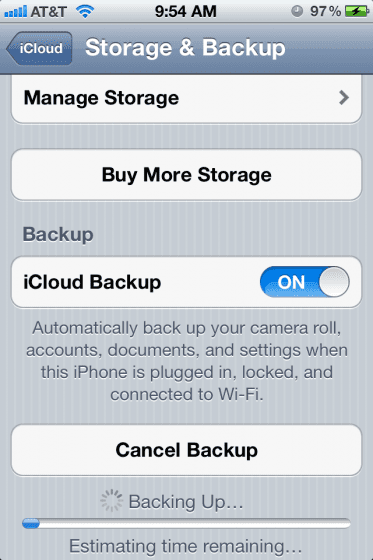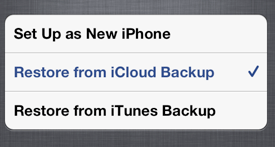On aina hyvä idea varmuuskopioida tärkeät tiedostot, ja jos sinulla on iPhone, iCloud varmuuskopioi laitteesi automaattisesti aina kun olet yhteydessä Wi-Fi-verkkoon. Kun olet kirjautunut iCloudiin, saat 5 Gt tallennustilaa, ja mikäli tallennustilasi loppuu kesken, voit milloin tahansa ostaa sitä lisää tai pienentää esim. kamerarullan tai sovellusten varmuuskopioinnin kokoa.
iCloud tallentaa kaiken puolestasi aina ostetuista musiikista, elokuvista, sovelluksista soittoääniin ja viesteihin. Jos et ole vielä tutustunut tähän palveluun, niin lue lisää saadaksesi tietää miten voit ottaa iCloud-varmuuskopioinnin käyttöön ja miten tallentaa tiedostosi virtuaaliseen pilveen.
1. Mene Asetukset > iCloud.
2. Siellä valitse Tallennus ja varmuuskopiot -välilehti.
3. Kytke iCloud-varmuuskopiointi päälle liu’uttamalla valintapainiketta laatikossa, jossa lukee iCloud-varmuuskopiot.
4. Tilisi, tiedostosi, kameran rulla ja asetukset tullaan kaikki varmuuskopioimaan.
5. Sinulle ilmoitetaan arvioitu aika kuinka kauan varmuuskopiointi kestää. Palkki osoittaa kopioinnin edistymisen, ja sen yläpuolella on Kumoa varmuuskopiointi, mikäli muutatkin mieltäsi.
Jos ostat uuden iPhonen, voit palauttaa tiedostot iCloud-varmuuskopioinnista asennuksen aikana.
Jos haluat ostaa lisää iCloud-tallennustilaa, valitse Tallennus ja varmuuskopiot -välilehdessä Osta lisää tilaa. Voit valita haluamasi päivityksen, jonka jälkeen siihen ilmestyy ruksi ja sinun pitää enää napsauttaa Osta oikeasta ylälaidasta. Jos ostat lisätallennustilan vahingossa, niin ei hätää, sillä sinulla on 15 päivää aikaa saada täysi hyvitys.